GIF to najzabawniejsze animowane obrazy, które każdy chciałby oglądać w formacie wideo.
Konwersja wideo na GIF to dziś spacer po parku. Jednak konwertowanie gifów na wideo było najtrudniejszym zadaniem nie tylko dla użytkowników smartfonów, ale także dla ekspertów komputerowych.
Jeśli szukasz sposobów na przekonwertowanie GIF-ów na wideo na smartfonie, komputerze lub na Instagramie, jest to najlepszy najlepszy przewodnik. Zilustrujemy najszybsze sposoby konwersji GIF-ów na wideo w mniej niż minutę w celu przesłania do mediów społecznościowych i najlepszego oprogramowania do użycia.
Poznasz:
- Jak przekonwertować gif na wideo na komputerze
- Jak przekonwertować gif na wideo na iPhonie/Androidzie
- Jak przekonwertować gif na wideo na Instagram
- Jak przekonwertować gif do Photoshopa wideo
Jak przekonwertować gif na wideo na komputerze
Jeśli chcesz przekonwertować gif na wideo na komputerze, najpierw potrzebujesz oprogramowania do zarządzania nim. Tutaj bierzemy Filmora jako twórcę wideo, aby zilustrować samouczek krok po kroku.
Istnieje wiele powodów, dla których większość fanów wideo używa Filmory do konwersji GIF na wideo. Przyjazny interfejs, łatwe w użyciu efekty, przejścia i filtry to tylko niektóre z powodów. Elementy tematyczne i pełna biblioteka obrazów, muzyki i filmów bez tantiem wyróżnia Filmora spośród innych konwerterów GIF.
Korzystanie z bezpłatnej wersji tworzy filmy ze znakiem wodnym, podobnie jak inne konwertery GIF. Ale to nie ogranicza możliwości korzystania z jakiejkolwiek funkcji interfejsu. Przejście na płatny plan sprawi, że będziesz tworzyć filmy bez znaku wodnego. Możesz przekonwertować GIF na wideo w formacie MP4, WMV, 3GP, OGG lub WEBM.
Dlaczego zalecamy Wondershare Filmora, ponieważ konwertery GIF online mogą nie być niezawodne. Musisz mieć stabilne połączenie internetowe i zasilanie. To oprogramowanie działa doskonale zarówno z systemem Windows, jak i Mac. Wykonaj poniższe czynności, aby przekonwertować GIF na wideo:
Krok 1:Pobierz i zainstaluj
Aby rozpocząć, wybierz poniżej system Windows lub Mac w zależności od systemu operacyjnego i pobierz go bezpłatnie na komputer. Kliknij dwukrotnie plik .dmg i postępuj zgodnie ze wszystkimi instrukcjami, aby zainstalować to oprogramowanie.
Krok 2:Kliknij ikonę filmora, aby rozpocząć nowy projekt
Po otwarciu kliknij „Nowy projekt ” w oknie programu, aby otworzyć interfejs oprogramowania. Wybierz Plik w górnym menu i z rozwijanych opcji wybierz „Ustawienia projektu .
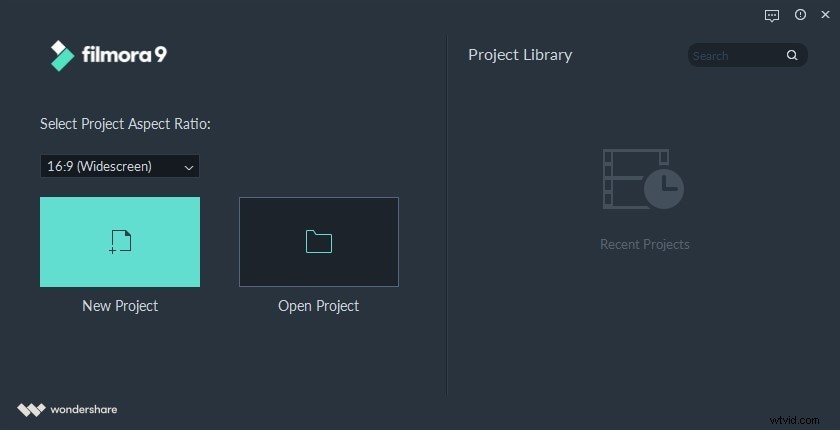
Użyj ustawień projektu, aby ustawić żądany współczynnik proporcji wideo, rozdzielczość i liczbę klatek na sekundę w zależności od platformy, na której chcesz je udostępnić. Po zakończeniu ustawień kliknij OK aby zapisać ustawienia.

Krok 3:Rozpocznij nowy projekt
Najpierw pobierz GIF, aby przekonwertować go na wideo i zapisz go w folderze dokumentów lub na pulpicie. Kliknij oś czasu, aby zaimportować swój GIF.
Jeśli proporcje i rozdzielczość nośnika nie pasują, pojawi się monit o ustawienie projektu z prośbą o dopasowanie nośnika lub zachowanie tych samych ustawień. Dobrze jest wybrać „NIE ZMIENIAJ ”, aby zachować wcześniejsze ustawienia i aby wyprodukowany film był zgodny z formatem pliku wideo, który wybierzesz w następnym kroku.
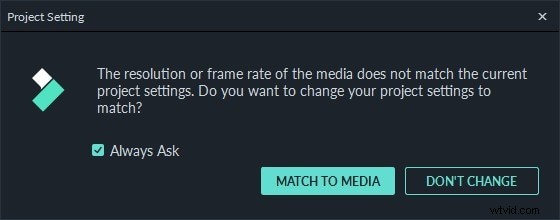
Krok 4:Eksportuj do konwersji
Teraz kliknij podświetlony „EKSPORT " na górze. Z podanych opcji wybierz format pliku wideo, który będzie odtwarzany na komputerze lub Macu. Zmień nazwę pliku i wybierz, gdzie zapisać wideo. Kliknij Eksportuj przycisk na dole obejrzyj, jak konwertowane jest mniej niż trzy sekundy. Oto jak przekonwertować gif na wideo na komputerze za pomocą Filmora.

Krok 5:Zapisz film
Po zakończeniu procesu konwersji GIF-a kliknij Znajdź cel aby zapisać plik wideo.
Jeśli uważasz, że samouczek w słowach nadal Ci nie pomógł, postępuj zgodnie z poniższym samouczkiem wideo. To łatwe i proste.
Jak przekonwertować gif na wideo na iPhonie/Androidzie
iPhone'y pozostają najczęściej używanym urządzeniem ręcznym do oglądania filmów i animowanych obrazów. Jednak niewielu z tych użytkowników wie, jak przekonwertować GIF na wideo lub odwrotnie na iPhonie.
Istnieje wiele konwerterów GIF online opracowanych dla smartfonów iPhone. Większość z tych konwerterów jest darmowa i nie wymaga subskrypcji ani tworzenia konta. Jak przekonwertować wideo na GIF na iPhonie jest zilustrowane w wielu artykułach, zrobimy odwrotnie, używając GifShare na iPhone'a i innych konwerterów GIF.
Jak przekonwertować GIF na wideo na iPhonie za pomocą GifShare
Krok 1:Wyszukaj GIF – Wyszukaj i prześlij plik GIF do oprogramowania Gif Share. Możesz też pobrać bezpośrednio z aplikacji GifShare lub rolki aparatu.
Krok 2:Edycja – Ponieważ pliki GIF są słabej jakości, użyj filtrów, efektów i ustawień tła, aby edytować je zgodnie z potrzebami.
Krok 3:Konwertuj – Konwertuj go z najlepszymi poziomami prędkości i przycinaj do odpowiednich rozmiarów
Krok 4:Zapisz – Oszczędzaj na swoim iPhonie i ciesz się oglądaniem w dogodnym dla siebie czasie.
Jak przekonwertować GIF na wideo na Androida
W takim przypadku użyjemy aplikacji online do konwersji pliku GIF na plik wideo MP4. Niezależnie od używanej wersji Androida, pobierz otwartą aplikację Convertio w przeglądarce telefonu.
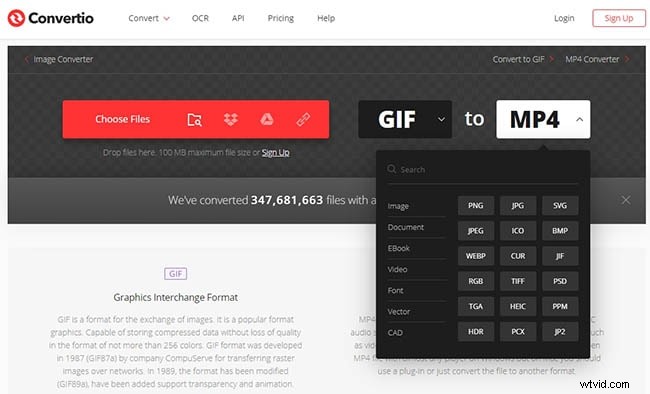
Krok 1:Wyszukaj GIF – Pobierz i zapisz pliki GIF na swoim telefonie z Androidem.
Krok 2:Ustaw wyjściowy format wideo – Kliknij strzałkę w dół na MP4, a pojawi się menu rozwijane. Ustaw kursor na opcji wideo, najedź kursorem na wybrany format pliku i kliknij, aby wybrać.
Krok 3:Prześlij GIF – Teraz kliknij Wybierz pliki i prześlij plik do konwersji.
Krok 4:Konwertuj – Kliknij konwertuj przycisk, aby rozpocząć konwersję GIF-a. Pobierz i zapisz wideo.
Aby zamienić wideo na GIF, użyj wideo na Androidzie, musisz konwertować wideo, takie jak MP4 na GIF, ezgif i Zamzar. Jak przekonwertować wideo MP4 na GIF w Androidzie jest tak proste, jak 1-2-3. Prześlij dowolny film MP4 do dowolnej z wyżej wymienionych aplikacji i wprowadź swoje ustawienia.
Jak przekonwertować gif na wideo na Instagram
Najaktywniejszymi użytkownikami mediów społecznościowych są Instagramerzy. Z tego powodu źródła zdjęć i filmów znikają w ciągu 24 godzin. Aby aktywnie angażować obserwujących, musisz wiedzieć, jak przekonwertować GIF na wideo na Instagram bez znaku wodnego online.
Instagram obsługuje kilka formatów plików wideo; GIF nie jest obsługiwany. Aby udostępnić GIF na Instagramie, należy go przekonwertować na wideo MP4.
Dlatego użyjemy darmowej kamery GIPHY CAM, aby szybciej ukryć GIF i przesłać na Twoje konto.
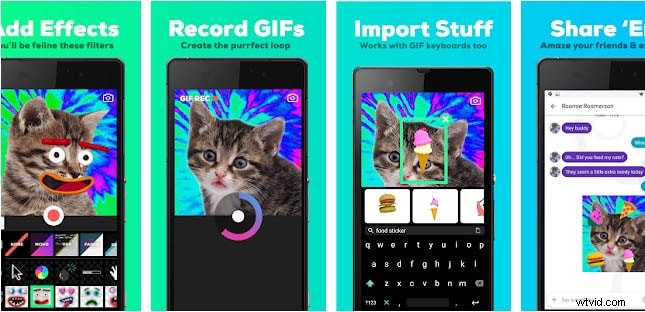
Krok 1: Prześlij aplikację mobilną Giphy na Androida i utwórz konto, jeśli chcesz.
Krok 2: Wprowadź swój adres e-mail do Giphy Glove, które się pojawi i kliknij wyślij. Naciśnij przycisk Instagram pod zapisanym GIF-em.
Krok 3: Otrzymasz plik wideo.MP4 w wiadomości e-mail od Giphy.
Krok 4: Aby przesłać film, pobierz go z wiadomości e-mail na swojego Androida. Teraz prześlij swój film na Instagram lub zapisz, aby opublikować, gdy to konieczne.
Jak przekonwertować gif na wideo za pomocą Photoshopa
Adobe Photoshop jest obecnie najczęściej używaną aplikacją do konwersji GIF-ów na wideo. Aby korzystać z Adobe Photoshop, musisz wykupić płatny plan. Najtańszy plan kosztuje 9,99 USD/mies., najwyższy to 52,99 USD/mies., a najlepiej sprzedający się za 20,99 USD/mies.
Oto kroki, które należy wykonać podczas konwersji gif do wideo Photoshop:
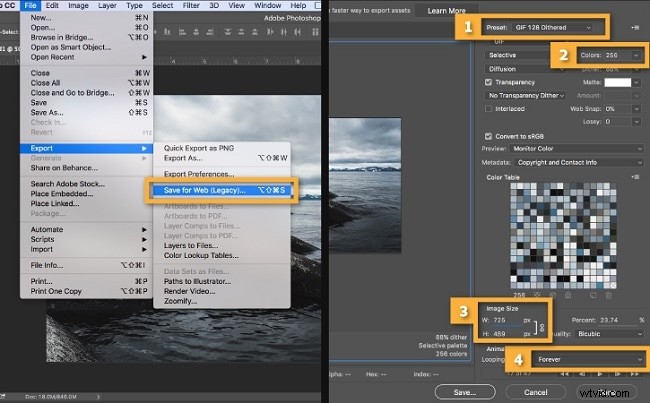
Krok 1:Opisz płatny plan
Jeśli planujesz włączyć photoshop wideo do swojego projektu po raz pierwszy, zasubskrybuj najtańszy plan. Możesz również użyć darmowej ścieżki jako źródła do samodzielnego uczenia się.
Krok 2:Pobierz swój GIF.
Wybierz Plik i kliknij Eksportuj aby pobrać GIF. Zoptymalizuj GIF, aby zmniejszyć rozmiar pliku. W polu renderowania wprowadź nazwę sekwencji wideo w Photoshopie.
Krok 3:Utwórz nowy folder
Aby zlokalizować miejsce zapisania utworzonego pliku, kliknij Wybierz folder i utwórz folder, aby zaimportować utworzony plik na komputer lub iPada.
Krok 4:Wybierz format pliku
Adobe Photoshop obsługuje formaty eksportu wideo MP4, MOV i DPX. Wybierz Sekwencję obrazów Photoshopa z menu i wybierz format wideo z menu podręcznego. Ustaw oś czasu w trybie animacji klatek.
Krok 5: Kliknij OK aby przekonwertować przesłane zoptymalizowane pliki GIF do wideo Photoshop.
Więcej informacji, aby uzyskać : Najlepsi twórcy tekstów GIF do generowania fajnego prostego tekstu>>
Wniosek
GIF-y są bardzo popularne i często używane na stronach internetowych w celu wywołania emocji, wprowadzenia nowego motywu i utrzymania zaangażowania czytelników. Pomimo wielu konwerterów GIF na wideo dostępnych online, tylko ograniczona ich liczba może być zintegrowana z platformami społecznościowymi, takimi jak Instagram.
Dzięki temu przewodnikowi, jak przekonwertować gif na wideo, nie będzie już dla Ciebie wyzwaniem, jeśli użyjesz odpowiednich narzędzi. Większość konwerterów GIF dla iPhone'a działa również płynnie ze smartfonami z Androidem. Aby udostępniać GIF-y jako wideo na swoim Instagramie, która aplikacja działa najlepiej na Twoim iPadzie, iPhonie lub Androidzie? Udostępnij aplikację lub skomentuj na naszych platformach społecznościowych.
